Ako zaregistrovať IP adresy v systéme Windows 7? Nastavíme nastavenia TCP/IP manuálne

- 4307
- 1027
- Oleg Krajči
Ako zaregistrovať IP adresy v systéme Windows 7? Nastavíme nastavenia TCP/IP manuálne
Ahoj! V tejto malej inštrukcii ukážem, ako manuálne zaregistrovať adresu IP v systéme Windows 7. To môže byť užitočné, keď potrebujete manuálne zadať IP adresu, masku podsiete, hlavnú bránu alebo adresu DNS v nastaveniach sieťového pripojenia. V vlastnostiach protokolu TCP/IPV4. Jednoducho povedané, keď potrebujete nastaviť statické adresy na pripojenie cez sieťový kábel alebo bezdrôtové pripojenie Wi-Fi.
Proces v systéme Windows 7 sa prakticky nelíši od toho istého systému Windows 10, ale rozhodol som sa, že sa podľa systému Windows 7 stane samostatná inštrukcia. Aby sa nikto nezmienil a inštrukcia bola jednoduchšia.
Prečo ručne písať adresy s vlastnosťami sieťových pripojení? Tu môže byť veľa možností.
- Ak je váš internet priamo pripojený k počítaču (bez smerovača, modemu) a poskytovateľ uvádza statickú adresu IP, potom musí byť predpísaný vo vlastnostiach pripojenia v miestnej sieti. V opačnom prípade nebude internet fungovať. Je pravda, že teraz nie je veľa poskytovateľov, ktorí dávajú statické adresy. Najčastejšie počítač prijíma IP adresu automaticky.
- Ak pripojíte počítač k internetu cez smerovač alebo modem (pomocou Wi-Fi alebo sieťového kábla), potom sa statické adresy predpisujú najčastejšie, keď sa počítač nechce pripojiť k smerovači. Nemôžem získať adresu IP (chyba „bez prístupu k sieti“). O týchto problémoch som písal v samostatných článkoch. Článok s riešením problémov môžete vidieť pri pripojení cez kábel a cez sieť Wi-Fi.
- Môžu existovať ďalšie dôvody. Napríklad, keď je sieť zabudovaná tak, aby smerovač automaticky distribuoval adresu (server DHCP je zakázaný). Alebo, keď je konfigurácia prechodu portov a pre váš počítač je zvýraznená statická adresa IP.
Chcem poznamenať, že vo vlastnostiach protokolu TCP/IPv4 je v predvolenom nastavení v systéme Windows 7 automatický príjem IP a DNS. Pripojiť sa prostredníctvom miestnej siete a bezdrôtového pripojenia.
Manuálne nastavíme IP adresu, masku podsiete, hlavnú bránu v systéme Windows 7
Otvorte „Centrum pre kontrolu sietí a všeobecný prístup“. A prejdite do časti „Zmena parametrov adaptérov“. Ikona so stavom pripojenia na internet (na paneli oznamovania) môžete mať iný pohľad. Na tom nezáleží.

Potom klikneme na adaptér s pravým tlačidlom myši, pre ktoré je potrebné pripísať statické adresy. Ak pripojenie cez Wi-Fi, potom „bezdrôtové sieťové pripojenie“. Ak je káblom, potom „pripojenie v miestnej sieti“. Výber „vlastností“.

Zvýrazňujeme položku „Protokol verzie 4 (TCP/IPv4)“ a kliknite na tlačidlo „Vlastnosti“.
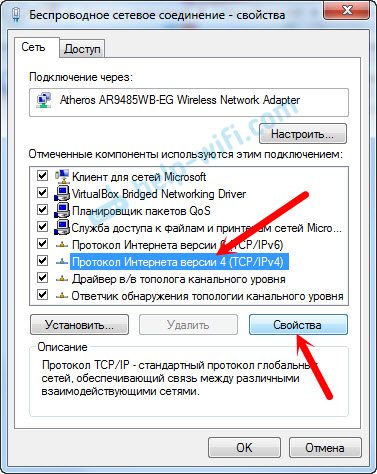
Otvorí sa okno, v ktorom môžeme predpísať statické adresy: IP adresa, maska podsiete, hlavná brána, adresa DNS. S najväčšou pravdepodobnosťou tam máte automatický príjem adries. Stačí prepínač v blízkosti „Použite nasledujúcu adresu IP“. Polia na vyplnenie sa stane aktívnym a my môžeme uviesť adresy. Musíte tiež predpísať DNS.
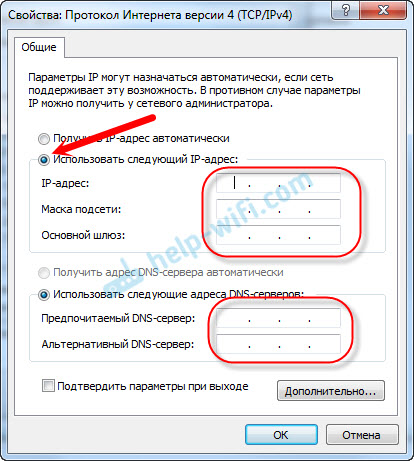
Myslím, že viete, aké adresy musíte uviesť. Ak nie, potom teraz trochu vysvetlím. Ak je váš internet pripojený priamo k počítaču, musíte objasniť všetky adresy poskytovateľa.
Aké adresy sa predpisujú, ak pripojenie cez smerovač?
V poriadku:
- IP adresa Môžete predpísať približne toto: 192.168.1.35 (posledná číslica je svojvoľná, najlepšie od 30 do 255). Ale všetko záleží na adrese IP vášho smerovača. Spravidla je možné vidieť na zbore samotného smerovača. Možno adresa 192.168.1.1 alebo 192.168.0.1. Ak máte poslednú možnosť, musíte predpísať niečo také: 192.168.0.35. To znamená, že predposledné číslo z „1“ sa zmení „0“. Všetko záleží na adrese smerovača. Ak neviete, ako to zistiť, potom je v tomto článku málo informácií: https: // help-wifi.Com/sovety-po-nastrojke/192-168-1-ili-192-168-0-1-Zaxodim-v-Nastrojki-wi-fi-router
- Masku podsiete Bude napísané automaticky: 255.255.255.0.
- V teréne Hlavná brána Nastavili sme rovnakú IP adresu smerovača. S najväčšou pravdepodobnosťou je to 192.168.1.1 alebo 192.168.0.1.
- Preferovaný server DNS, A Alternatívny server DNS. Tu môžete tiež predpísať adresu smerovača. Ale radil by som predpisovanie DNS od spoločnosti Google: 8.8.8.8/8.8.4.4. Často to pomáha vyriešiť problém, keď sa niektoré stránky neotvárajú, alebo keď sa objaví chyba „nie je možné nájsť adresu DNS na serveri“.
To všetko bude vyzerať niečo také:
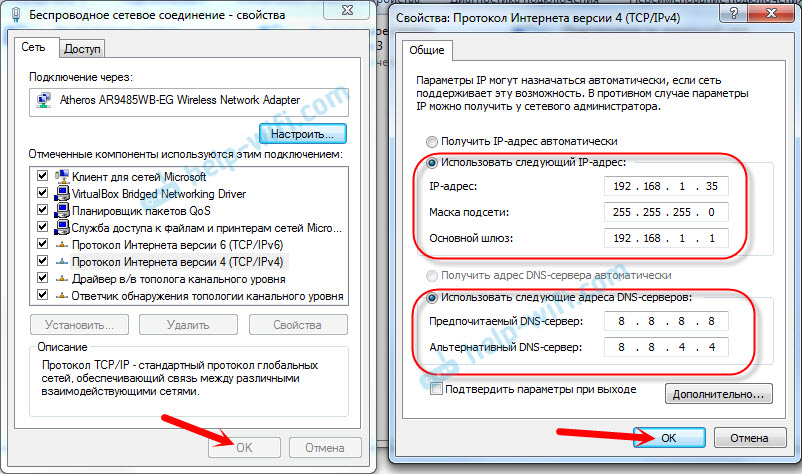
Kliknite na „OK“. Je žiaduce reštartovať počítač.
Týmto spôsobom môžeme podporiť automatické prijatie adries IP a DNS.
Dúfam, že ste uspeli. Ak vôbec niečo, položte otázky v komentároch!
- « Recenzia TP-Link Archer C1200, recenzie, charakteristiky
- Nastavenia roterov TP-Link Archer C1200. Podrobné vedenie »

